Logicool Flow の概要
Logiicool Flow は、マウスカーソルを画面の端に移動することで、コンピュータを自動的に切り替えられるシステムです。 また、コンピュータ間のテキスト、画像、ファイルのコピーアンドペーストも可能になります。 サポートされている Logicool キーボードをお持ちの場合は、キーボードはマウスに従って動作するので、完全にコントロールすることができます。
Logicool Flow のセットアップ
Logicool Flow は素早く、簡単に有効化できます。 Logicool Flow のセットアップ方法:
- Logicool Options のダウンロードとインストール — Logicool Options をダウンロードし、コンピュータにインストールします。
- マウスを他のコンピュータにペアリングする — Logicool Flow は Logicool Easy-Switch™ テクノロジーを使って、コンピュータ間を切り替えます。 Unifying または Bluetooth を介して、コンピュータにマウスをペアリングする必要があります。 Logicool Flow 構成では、2 台または 3 台のコンピュータを使用できます。
- 同一ネットワークにコンピュータを接続 — 必ず、すべてのコンピュータを同じワイヤレスネットワークまたは有線ネットワークに接続してください。 ネットワークポートがブロックされるオフィス環境では、Logicool Flow が接続を確立できない場合に備えて、ネットワーク管理者にご相談ください。
- Logicool Flow を有効化 — Logicool Flow を有効化すると、ネットワーク上で同じマウスにペアリングされている他のコンピュータを検出します。Logicool Flow の使用を開始できるように、接続プロセスが完了するまでお待ちください。 自動検出でネットワーク上の他のコンピュータが検出されなかった場合、他のコンピュータ上で Logicool Flow を有効化する必要がある場合があります - 初回の接続を確立するために、有効なインターネット接続があることを確認してください。
セットアッププロセス中に問題が発生した場合、本書のトラブルシューティングを参照してください。
Logicool Flow の使用
Logicool Flow を設定したら、マウスカーソルを画面の端に動かすだけで自動的に切り替えられます。 特定のニーズに合わせて Logicool Flow の動作を変更するには、Logicool Options を開き、Flow タブを選択し、環境設定にアクセスします。 また、Logicool Flow のステータスアイコンから [環境設定を開く] オプションを選択して、Flow タブにアクセスする方法もあります。
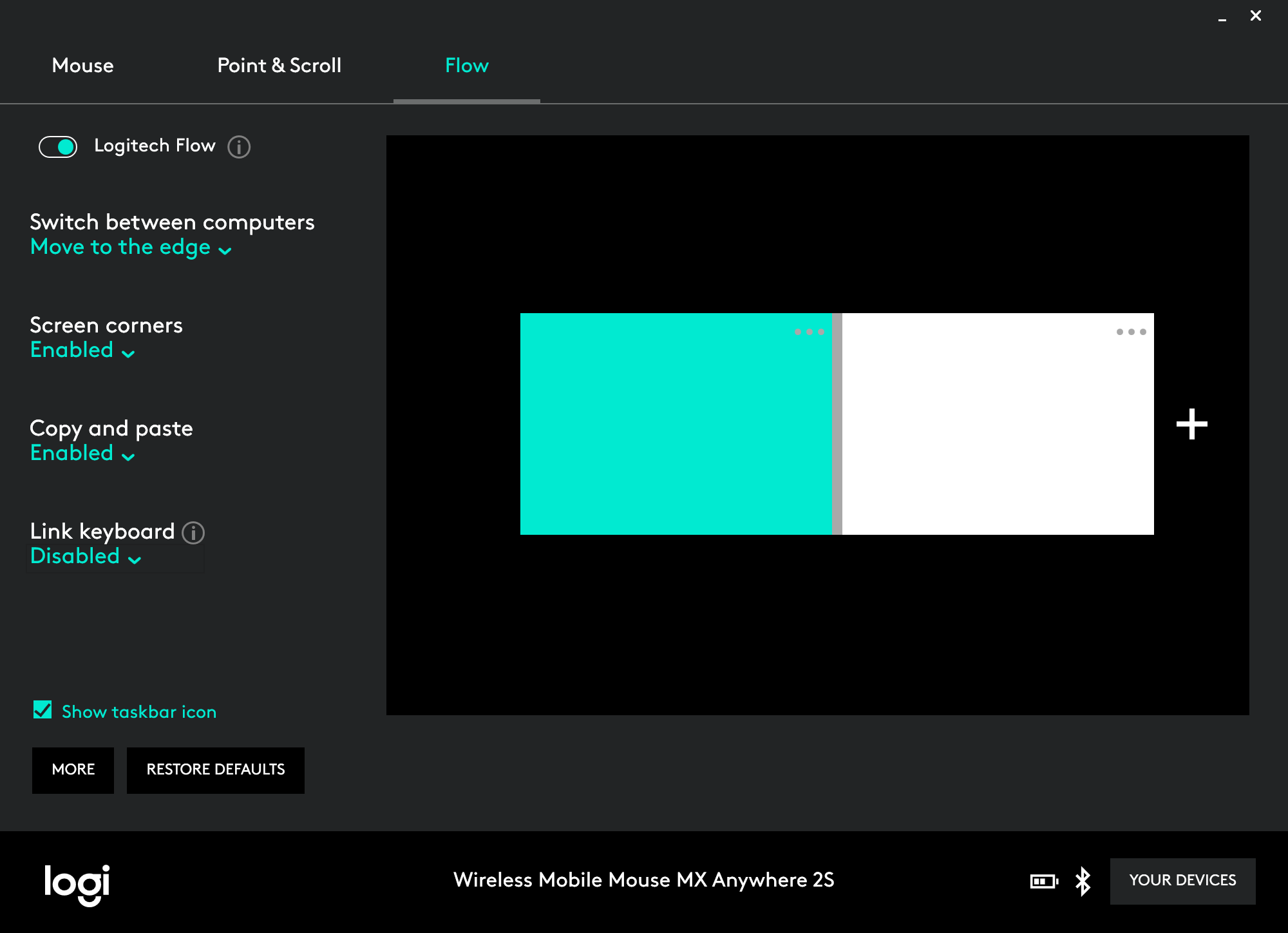
- 有効/無効の切り替え — Logicool Flow はいつでも無効化/有効化ができます。 コンピュータの配置や環境設定は失われません。 これは Logicool Flow を一時的に無効にする場合に最適な方法です。
コンピュータの管理
希望の位置にドラッグ&ドロップすることで、デスクトップレイアウトに合わせてコンピュータのセットアップを再配置することができます。
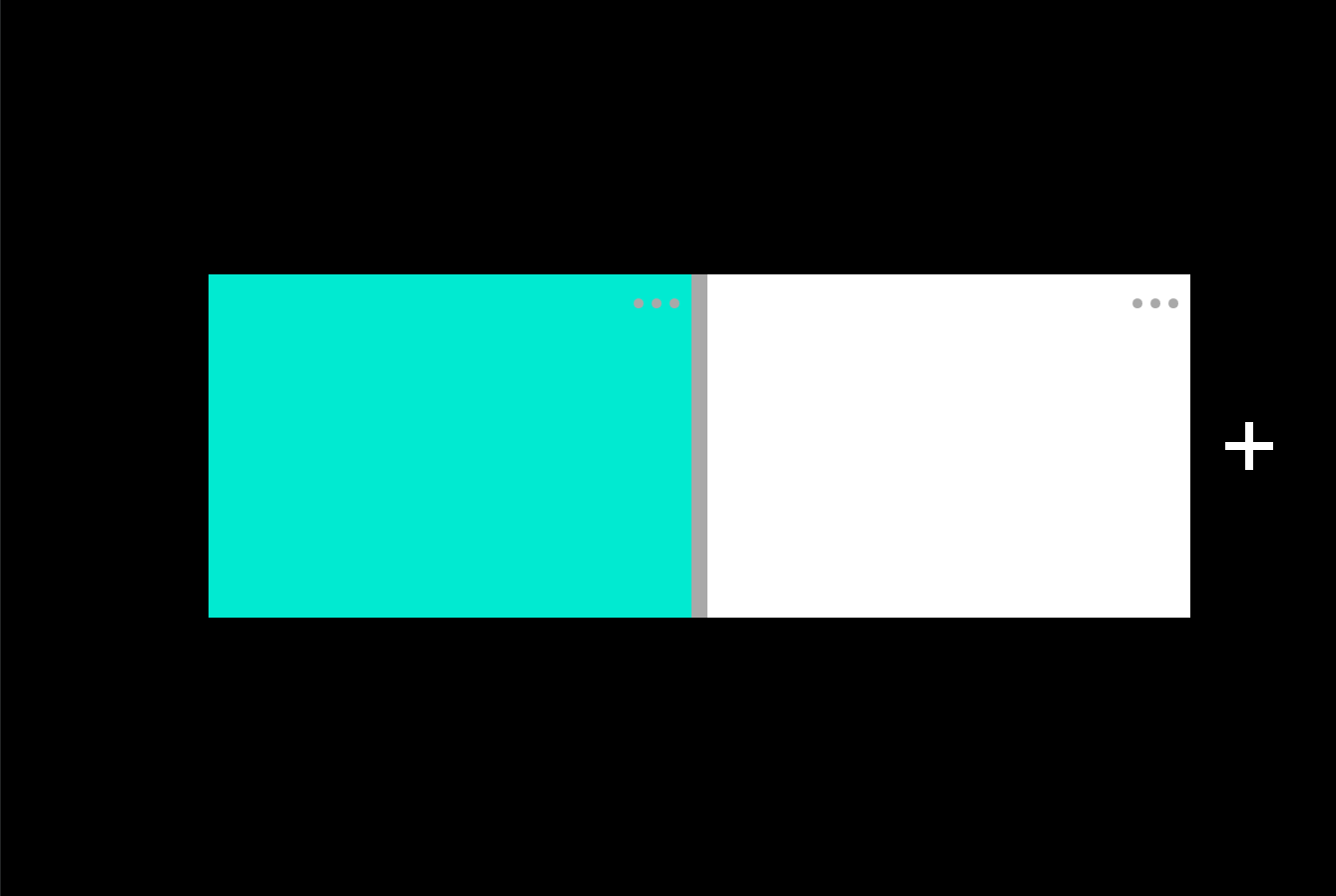
Logicool Flow は 2 台または 3 台のコンピュータをサポートします。これは、お使いのマウスがサポートする Easy-Switch デバイスの台数によって異なります。 コンピュータの追加ボタンをクリックして、コンピュータを増やすことができます。 コンピュータの追加ボタンをクリックする前に、必ず各コンピュータのセットアッププロセスに従ってください。
コンピュータの詳細を表示したり、無効化や削除を行ったりするには、 (詳細)ボタンをクリックします。
(詳細)ボタンをクリックします。
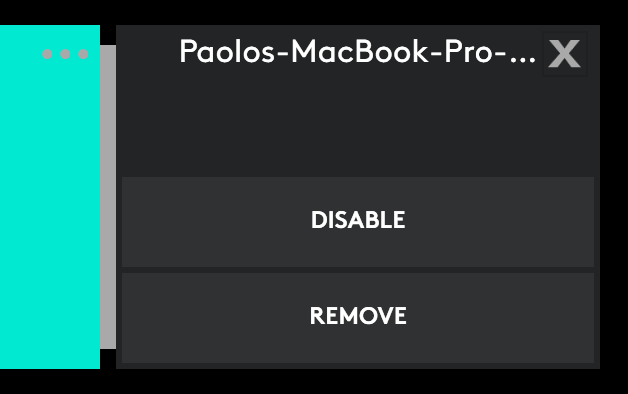
- 無効化 — 再度有効化するまで、コンピュータを一時的に無効にします。 このコンピュータに一時的に、自動的に切り替えたくない場合に適しています。
- 削除 — Logicool Flow からコンピュータを完全に削除します。 これで、自動的に切り替えられることがなくなります。 マウスとコンピュータのペアリングは解除されていないので、マウスの Easy-Switch™ ボタンで切り替えられます。
コンピュータ間で切り替え
- 端まで移動する — 画面の端まで到達するだけで、コンピュータ間の切り替えを行います。
- Ctrl キーを押したまま、端まで移動する — キーボードの Ctrl キーを押したまま、マウスカーソルで画面の端まで移動することで、コンピュータ間の切り替えを行います。
画面のコーナー
- 有効 — 画面の 4 つのコーナーを含めた、画面のエッジから切り替えることができます。
- 無効 — 画面の 4 つのコーナーから別のコンピュータに切り替えることはできません。 ウィンドウを最大化して使用する場合、または Mac のホットコーナー機能を有効化している場合に最適な設定です。
コピー&貼り付け
コピー&貼り付けを有効化している場合、テキスト、画像、ファイルをコピーして、コンピュータから別のコンピュータに貼り付けることができます。 1 台のコンピュータで対象となるコンテンツをコピーし、Logicool Flow を使って別のコンピュータに切り替え、コンテンツを貼り付けます。 コンテンツとファイルの転送は、ネットワーク速度によって異なります。 大容量の画像やファイルは転送に時間がかかります。 転送の進捗状況は、ステータスアイコンで確認できます。
注: 1 つのシステムで開ける一部のファイルタイプは、そのタイプをサポートするアプリケーションがインストールされていない場合、別のシステムではサポートされていない可能性があります。
注: 1 台のコンピュータから別のコンピュータへのファイルのドラッグアンドドロップは、Logicool Flow ではサポートされていません。
キーボードリンク
互換性のある Logicool キーボードを使って、最高の Logicool Flow 体験ができます。 Logicool Flow の対応キーボードをお持ちの場合は、マウスにリンクさせることができます。別のコンピュータに切り替えると、キーボードは自動的にマウスに従って動作するようになります。 Logicool Flow コンピュータにペアリングされている場合、お使いのキーボードはドロップダウンリスト内で利用可能になります。
注: キーボードがペアリングされ、Logicool Options にデバイスとして一覧表示されることを確認します。 一覧表示されていない場合、コンピュータの切り替えと、Logicool Options の再起動を試します。
Logicool Flow 対応キーボード: Logicool Flow 対応キーボードのリストは、 こちらをご覧ください。
ステータスアイコン
ステータスアイコンにはさまざまな機能があり、Logicool Flow のセットアップや転送の進捗状況をすぐに把握することができます。 また、簡単に Logicool Flow を無効化したり、再度有効化することもできます。 現在のステータスによってアイコンは変わります。
 |
 |
 |
 |
|---|---|---|---|
Logicool Flow が有効であり、マウスがこのコンピュータに接続されています。 |
Logicool Flow が有効であり、マウスが別のコンピュータに接続されています。 |
Logicool Flow は無効です。 これにより、コンピュータ間の切り替えや転送が無効になります。 |
Logicool Flow に問題が生じており、適切に動作していません。 コンピュータが同じネットワークに接続されていることを確認してください。 |
Logicool Flow が有効であり、マウスがこのコンピュータに接続されています。 |
Logicool Flow が有効であり、マウスが別のコンピュータに接続されています。 |
Logicool Flow は無効です。 これにより、コンピュータ間の切り替えや転送が無効になります。 |
Logicool Flow に問題が生じており、適切に動作していません。 コンピュータが同じネットワークに接続されていることを確認してください。 |
トラブルシューティング
「Logicool Flow は別のコンピュータとの接続を検出または確立できませんでした」というメッセージが表示された場合:
初期構成や一般的な使用については、Logicool Flow はネットワークに依存します。 Logicool Flow の使用を開始するには、以下の手順に従ってください。
- 手順 1: すべてのコンピュータについて、マウスが Logicool Options に表示されることを確認します。
- 手順 2: コンピュータが同じネットワークに接続されていることを確認します。
- 手順 3: ファイアウォールやウイルス対策アプリケーションによって、Logicool Options の通信チャネルがブロックされないようにします。
- 手順 4: 有効なインターネット接続を確保します。
- 手順 5: Logicool Flow がすべてのコンピュータで有効になっていることを確認します。
注: Logicool Flow はネットワークを使用して、複数(最高 3 台)のコンピュータをリンクし、これらのコンピュータがマウスとキーボードを共有できるようにします。 これを実現するには、Flow はネットワーク構成に従い、いくつかの手法を使用します。
- UDP ブロードキャストを使ってお互いに ping ができる同じサブネット上にあるコンピュータの場合、Flow は固定 UDP ポート(59867)を使ってリッスンし、他のピアを検出します。
- ルーターまたはファイアウォールの後ろにあるコンピュータの場合、Flow は Logicool クラウドサービスを使って、ピアの検出を支援します。 この検出手法では、TCP ポート 443 を使ってサーバーと通信を行い、UDP ポート 59868 を使ってピアからの ping をリッスンします。
一部のデバイス情報のみがサーバーに送信され、セキュリティのために暗号化された状態で保存されます。 ピアがお互いを検出すると、TCP ポート 59866 を使って、安全なピアネットワークを確立し、制御データを送信します。 このネットワークで送信されるすべてのトラフィックも、セキュリティの目的で暗号化されます。
マウスと別のコンピュータをペアリングする方法:
マウスと別のコンピュータをペアリングする方法については、Logicool サポートページ をご覧ください。
画面の端に到達すると、誤って別のコンピュータに切り替わる場合:
Logicool Options の [Ctrl キーを押したまま、端まで移動する] オプションを有効にします。 この設定により、操作をコントロールできるようになり、キーボードの Ctrl キーを押さえながら、ページの端に到達した時のみ切り替わるようになります。
コンピュータがスリープモード、またはログイン画面の場合、Logicool Flow が 動作しない:
Logicool Flow はネットワーク接続を利用して、セットアップ中に自動的に他のコンピュータを検出し、コンピュータ間の切り替えを行い、コンテンツを転送します。 コンピュータの設定によって、コンピュータがスリープ状態の間、ネットワーク接続が無効になり、Logicool Flow が動作を停止することがあります。 Logicool Flow を使用するには、コンピュータがスリープ状態ではなく、ログインしており、ネットワーク接続が確立されていることを確認してください。
転送した一部のファイルが他のコンピュータで開けない場合:
Logicool Flow は、クリップボード機能を使用して、コンピュータ間のテキスト、画像、ファイルの転送を行います。 つまり、あるコンピュータのコンテンツをコピーして、別のコンピュータに切り替え、ファイルをペーストすることになります。 そのファイルを開けるアプリケーションがない場合、お使いのオペレーティングシステムによって認識されない場合があります。
キーボードを両方のコンピュータとペアリングしたが、ドロップダウンリストにキーボードがオプションとして表示されない場合:
問題が解決しない場合は、両方のコンピュータを再起動して、Logicool Options のキーボードリンクを有効にしてください。
- 手順 1: お持ちのキーボードが Logicool Flow 対応キーボードであることを確認します。
- 手順 2: すべてのコンピュータについて、キーボードが Logicool Options に表示されることを確認します。 Easy-Switch キーを使ってコンピュータの切り替えを行い、接続を確認するために Logicool Options を再起動してみます。 問題が解決しない場合は、両方のコンピュータを再起動してください。
問題に対する回答が見つからない場合: Logicool のサポートページをご覧ください。
重要なお知らせ:ファームウェア更新ツールのロジクールによるサポートと保守は終了しました。Logi Options+をサポート対象のロジクールデバイスにご利用いただくことを強くお勧めします。この移行についてご質問等ございましたら、ロジクールまでお問い合わせください。
重要なお知らせ:ロジクール環境設定マネージャのロジクールによるサポートと保守は終了しました。Logi Options+をサポート対象のロジクールデバイスにご利用いただくことを強くお勧めします。この移行についてご質問等ございましたら、ロジクールまでお問い合わせください。
重要なお知らせ:ロジクール Control Center のロジクールによるサポートと保守は終了しました。Logi Options+をサポート対象のロジクールデバイスにご利用いただくことを強くお勧めします。この移行についてご質問等ございましたら、ロジクールまでお問い合わせください。
重要なお知らせ:ロジクール接続ユーティリティのロジクールによるサポートと保守は終了しました。Logi Options+をサポート対象のロジクールデバイスにご利用いただくことを強くお勧めします。この移行についてご質問等ございましたら、ロジクールまでお問い合わせください。
重要なお知らせ:Unifying ソフトウェアのロジクールによるサポートと保守は終了しました。Logi Options+をサポート対象のロジクールデバイスにご利用いただくことを強くお勧めします。この移行についてご質問等ございましたら、ロジクールまでお問い合わせください。
重要なお知らせ:SetPoint ソフトウェアのロジクールによるサポートと保守は終了しました。Logi Options+をサポート対象のロジクールデバイスにご利用いただくことを強くお勧めします。この移行についてご質問等ございましたら、ロジクールまでお問い合わせください。
よくある質問
このセクションでは利用可能な製品がありません
